DearMob iPhoneマネージャー
超簡単!iTunesとiCloud以外、新たなiPhone Xバックアップ復元方法!
写真・ビデオ・アプリデータ・メモー・連絡先・メッセージ・・・殆どのiPhoneデータをまるごとにバックアップ・復元出来る。数クリックだけで、iPhoneバックアップ復元時間や手間を大量節約する。しかも、欲しいiPhoneデータだけをPCにバックアップする可能となる。iPhone Xバックアップ復元の時、DearMob iPhoneマネージャーに任せ!
アップルの新型iPhone Xを購入したら、常用のiPhone Xバックアップ復元方法として、 iCloudもしくはiTunesでiPhone Xバックアップを作成したり、iPhone Xバックアップから復元したりする場合が結構多いです。しかし、 iCloudもしくはiTunesでiPhone Xバックアップ復元する時、「iPhone Xバックアップできない」「iPhone X復元できない」といったiPhone Xバックアップ復元できない問題が続出しています。では、iPhone Xバックアップ復元を効率よくするには、どうすればよいでしょうか?
本ページは iCloudとiTunesなしで、新たなiPhone Xバックアップ復元方法を紹介しようと思う。この方法は数クリックだけの簡単操作でiPhone Xバックアップ・復元することができます。iPhone Xバックアップ復元の裏技として、アイホン Xバックアップ復元できない問題を完璧に避けます。
iPhone Xバックアップできない・復元できない最高の対策
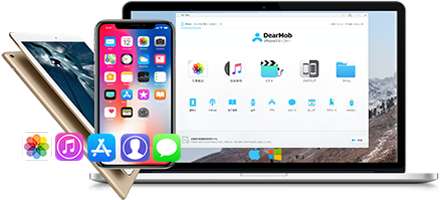
超簡単!iTunesとiCloud以外、新たなiPhone Xバックアップ復元方法!
写真・ビデオ・アプリデータ・メモー・連絡先・メッセージ・・・殆どのiPhoneデータをまるごとにバックアップ・復元出来る。数クリックだけで、iPhoneバックアップ復元時間や手間を大量節約する。しかも、欲しいiPhoneデータだけをPCにバックアップする可能となる。iPhone Xバックアップ復元の時、DearMob iPhoneマネージャーに任せ!
ご存知のように、iTunesでiPhone Xバックアップ復元しても、iCloudでアイホン Xバックアップ復元しても、その流れはやや複雑です。注意すべきのところや条件も少なくないです。細かい設定や操作ミスなどに気づかないと、アイホン Xバックアップ復元できないトラブルを起こる可能性が高いです。
iTunesでiPhone Xバックアップ復元できない場合、主な原因はiPhoneやiTunesが最新バージョンではないですが、iTunesとiPhoneの互換性や相性がよくないとか、パソコンの内部エラーとか、他にもたくさんあります。iCloudでアイホン Xバックアップ復元できない場合、サーバーエラーと容量不足は主な原因ですが、バッテリー容量や設定エラーなどの原因によって、iPhone Xバックアップできないとか、iPhone X復元できないとか、アイホン Xバックアップ復元できないトラブルを発生するケースもあります。
要するに、 iCloudもしくはiTunesを使って、iPhone Xバックアップ復元する時のトラブルが多すぎです。しかも、原因は様々です。
合わせて読む:
アイホン Xバックアップ復元できない時、原因別に対処する方法がありますが、多数のユーザーにとっては難しいです。もし、原因を問わずに、iPhone Xバックアップ復元失敗を一括解決できる方法はあれば最高でしょう。
そういう時、iTunesとiCloud以外、新たなiPhone Xバックアップ復元方法「DearMob iPhoneマネージャー」をおすすめしたいです。iTunesかiCloudを使ってiPhoneバックアップ復元出来ないトラブルを回避することができるので、iPhone Xバックアップ復元できない最高の対策だと思われます。
新たなiPhone Xバックアップ復元方法〜DearMob iPhoneマネージャー
DearMob iPhoneマネージャーは新しく登場したiPhoneデータバックアップ復元・転送・管理する多機能ソフトです。iTunes代替ソフトを目指して開発されたツールなので、iPhoneバックアップ復元機能を誇ります。斬新なiPhone Xバックアップ復元方法として、DearMob iPhoneマネージャーは以下の注目ポイントを持っています。
◎iTunesとiCloudに代わって、殆どのiPhoneデータをまるごとにバックアップ・復元することができる。
◎写真・音楽・ビデオ・連絡先・メッセージ・カレンダー・メモ・ブックマーク・アプリ内のファイルなど、必要なiPhoneデータだけをパソコンにバックアップ・抽出したり、パソコンにバックアップしたデータをiPhoneに復元・転送することもサポートする。
◎iTunesとiCloudより、iPhoneデータのバックアップ・復元速度が速い。iPhoneバックアップ復元時間を節約できる。
◎バックアップ復元されたデータが紛失されない。データの安全性を保証できる。
◎iPhoneデータバックアップ復元機能以外、iPhoneとPC上のデータやり取り、iPhoneデータ管理などの便利な機能を多数追加される。
要するに、これ一本でソフト何本分かの働きをしてくれます。なので、DearMob iPhoneマネージャーでiPhone Xバックアップ復元するのはiPhone Xバックアップ復元できない最高の対策ではないかと思います。
ここから、DearMob iPhoneマネージャーでiPhone Xバックアップ復元の仕方をわかりやすく説明します。とても簡単なので、iPhone Xバックアップ復元したい方は以下の手順に従って操作してみましょう。
●準備:
1. お使いのパソコンにはiTunes 11.2以上のバージョンをインストールします。
2. iPhone Xバックアップ復元したい時、まず以下の無料ダウンロードボタンでDearMob iPhoneマネージャーをダウンロード・インストールします。
●iPhone Xバックアップ
ステップ1:DearMob iPhoneマネージャーを起動した後、iPhoneとパソコンを接続して、DearMob iPhoneマネージャーの主画面から「バックアップ」アイコンをクリックします。
ステップ2:「バックアップ」画面に入り、底部の中央にある「今すぐバックアップ」をクリックすれば、iPhoneバックアップがすぐ開始します。iPhoneバックアップの完了まで数分がかかるので、暫く待ってください。
※iPhone Xバックアップ暗号化をしたい時、「今すぐバックアップ」ボタンの上の「バックアップを暗号化する」の前にチェックマークを入れてください。そして、iPhone Xバックアップのパスワードを入力すればOKです。
※iPhoneバックアップが終わったら、画面の上側にある「バックアップファイルを復元します」をクリックしてください。表示される画面に先ほどバックアップされたiPhoneデータを確認できます。
●iPhone Xバックアップの復元
ステップ1:iPhoneXとパソコンを接続して、DearMob iPhoneマネージャーの主画面から「バックアップ」アイコンを選択します。
ステップ2:画面の上側にある「バックアップファイルを復元します」をクリックし、画面中央のボックスから復元したいバックアップデータの前にチェックマークを入れます。
ステップ3:画面の下側にある「今すぐ復元」ボタンをクリックしたら、iPhone Xバックアップの復元が開始します。iPhone Xバックアップの復元が完了するまで、しばらくお待ちください
ここまで、iPhone Xバックアップ復元の仕方は全部完了です。
以上はDearMob iPhoneマネージャーでiPhone Xバックアップ復元の仕方です。この新たなiPhone Xバックアップ復元方法はiTunesとiCloud より何倍簡単でしょう。しかも、DearMob iPhoneマネージャーを利用すれば、iTunesとiCloudでiPhone Xバックアップ復元できない問題を完璧に避けます。iPhone Xバックアップ復元には、DearMob iPhoneマネージャーを任せてください。
DearMob iPhoneマネージャーをおすすめしたい人
1. iPhone Xバックアップできないと困っている人
2. iPhone Xバックアップの復元ができないと困っている人
3. iTunesとiCloudより簡単なiPhone Xバックアップ復元方法を探している人
4. iPhone Xバックアップ復元時間を短くする人
TIP:iPhoneデータをまるごとにバックアップ・復元出来る他、写真、ビデオ、着信音、連絡先、電子書籍、他のファイルなどのiPhone/iPad/iPodデータをPCに個別バックアップ・転送・管理することもできます。必要であれば、ダウンロードして試してみましょう。

iTunesなしでiPhoneをバックアップする方法|機種変更

iTunesでバックアップから復元できない時の対処法10個

旧iPhoneからiPhone XS(XR)にデータを移行・引き継ぎする方法

iTunes以外、最高のiPhoneバックアップソフトおすすめ

【最新版】iPhoneの動画をパソコンに転送して保存する方法

【最新版】無料&簡単なiPhone動画をDVDに焼く方法

iTunes以外、iPhone音楽転送フリーソフトご紹介!超便利ツール!

iPhone X/8の着信音を作成・変更方法:MP3・AAC・MP4全部対応